
Müzik koleksiyonunuz önemlidir. Sadece şarkıları değil, beraberinde gelen çizimleri de korumak istiyorsunuz, değil mi? Maalesef öyle durumlar var ki iTunes, albüm resmi çalışmıyor. Bu, özellikle her şeyin yerinde olmasını istiyorsanız oldukça can sıkıcı olabilir.
Bir Apple Music hesabı için ödeme yapıyorsanız, albüm resmini görmeyi hak ediyorsunuz. Bu makale size sorunu nasıl çözebileceğinizi gösterecek. Albüm resmini nasıl koruyabileceğinizi görmek için sonuna kadar okuduğunuzdan emin olun.
İçindekiler Kılavuzu Bölüm 1. Albüm Resminiz Neden Gösterilmiyor? Bölüm 2. iTunes Get Album Artwork Çalışmıyor Hatası Nasıl OnarılırBölüm 3. Bonus: Albüm Resmi Sayısını Koru DumpMedia Apple Müzik DönüştürücüBölüm 4. Sonuç
İTunes'un albüm resmini almamasının çeşitli nedenleri vardır. Mac'inizde yeterli alan olmayabilir.
Bir başka olası neden de Apple Music'in çok fazla önbellek toplamasıdır. Önbellekler tam olarak kötü olmasa da Mac'inizi de yavaşlatabilir.
Bu nedenle, zaman zaman önbelleği kontrol etmek en iyisidir. Bazı kişiler için, iTunes'un yeni bir güncelleme nedeniyle çalışmadığını fark ettiler. Albüm resmi bir süre görüntülenmiş olabilir, ancak son güncellemeden sonra kayboldu.
Bunlar, albüm resmini görememenizin olası nedenlerinden sadece birkaçı.
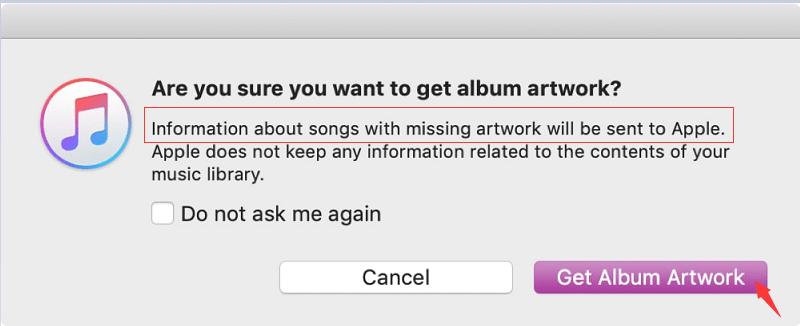
Merak etme. iTunes'da çalışmayan albüm kapağı sorunlarını çözmenin yolları var. Aşağıdaki çeşitli çözümlere göz atın.
Aşağıdaki adımlar, Mac'inizde yeterli alan olup olmadığını kontrol etmenize yardımcı olacaktır.
İmlecinizi üst menüdeki Apple logosuna getirin. Ardından açılır listeden Bu Mac Hakkında seçeneğine tıklayın. Bu Mac Hakkında, açılır menüde göreceğiniz ilk seçenektir.
Bu Mac Hakkında'ya tıkladığınızda, ekranınızda bir açılır pencere belirecektir. Açılan pencerede gördüğünüz Storage sekmesine tıklayın. Depolama sekmesine tıkladığınızda, alanınızın çoğunu nelerin kapladığını görebilirsiniz.
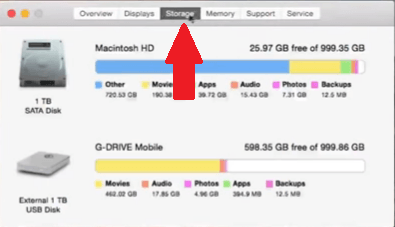
Silmeniz gereken dosyaları bulmanın başka bir yolu da Finder'a gitmektir. Dock'ta Finder'a tıklayın. Yeni bir pencere göründüğünde, sol taraftaki Tüm Dosyalarım klasörüne tıklayın.
Tüm Dosyalarım penceresinin üst menüsünde soldan dördüncü sekmeye tıklayın. Bir açılır liste görünecektir. Beden seçin. Bu, Mac'inizi neyin kapladığına göre dosyaları en küçüğünden en büyüğüne doğru düzenler. Dosya listesini gözden geçirin ve ihtiyacınız olmayanları silin.
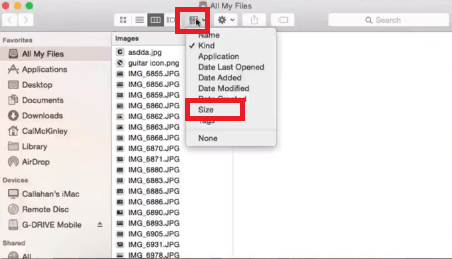
Sorunu çözmenin bir yolu, Apple Music kitaplığınızı sıfırlamaktır. Aşağıdaki adımlar bunu nasıl yapacağınızı gösterecektir.
İmlecinizi üst menüye getirin ve iTunes'a tıklayın. Açılır listeden Tercihler'i seçin. Genel Tercihler penceresi göründüğünde, iCloud Müzik Kitaplığı'nın işaretini kaldırın. Ardından Tamam sekmesine tıklayın.
İmlecinizi üst menüdeki iTunes sekmesine geri götürün. Üzerine tıklayın ve açılır menüden iTunes'dan Çık'ı seçin.
İTunes tekrar yedeklendikten sonra, açılır pencerede Kitaplık Oluştur sekmesine tıklayın. Yeni iTunes Kitaplığı penceresine bir ad yazın. Ardından Kaydet sekmesine tıklayın. Üst menüdeki iTunes sekmesine tıklayın ve Tercihler'i seçin. Bu sefer, iCloud Müzik Kitaplığı kutusunu işaretleyin. Ardından aşağıdaki Tamam sekmesine tıklayın.
iCloud Müzik Kitaplığı yüklendikten ve şarkılarınız göründüğünde, sol taraftaki Kitaplık listesinden Şarkılar'ı seçin. Bir şarkı seçin. Üst menüdeki Düzenle sekmesine tıklayın ve Tümünü Seç'i seçin. Üst menüdeki Şarkı sekmesine tıklayın ve açılır listeden Sil'e tıklayın. Açılır pencerede Öğeleri Sil'e tıklayarak işleminizi onaylayın.
Çıkmak ve iTunes'u açmak için Seçenek tuşunu basılı tutun. Ardından Kitaplık Seç sekmesine tıklayın. Eski iTunes Kitaplığınıza gidin ve aşağıdaki Aç sekmesine tıklayarak açın. Üst menüdeki iTunes sekmesine tıklayın ve Tercihler'i seçin. iCloud Müzik Kitaplığı'nı kontrol edin ve aşağıdaki Tamam sekmesine tıklayın.
Aşağıdaki adımlar size iTunes önbelleğini nasıl temizleyeceğinizi gösterecektir.
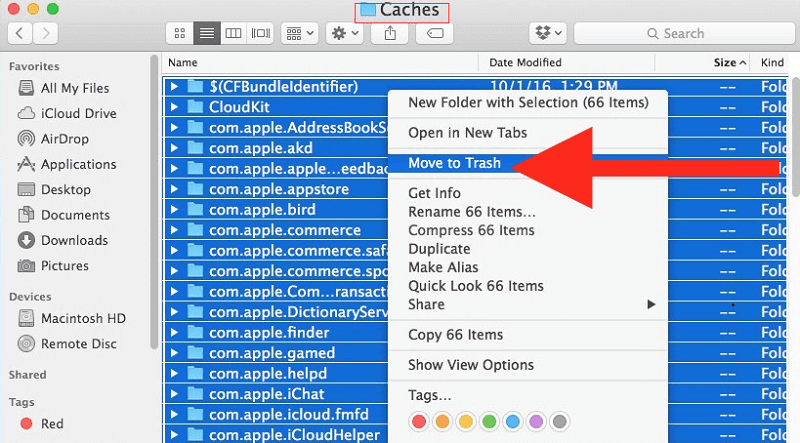
Apple Music'inizle ilgili herhangi bir sorun yaşamaktan kaçınmak istiyorsanız, aşağıdakileri kullanarak şarkıları dönüştürmeyi ve indirmeyi düşünün: DumpMedia Apple Müzik Dönüştürücü.
Bu, Apple Music uygulamasından en sevdiğiniz şarkıları almanızı sağlayan bir programdır. Apple Music uygulamasının işlevlerine güvenmek zorunda kalmadan iTunes'unuza kolayca aktarabilmeniz için şarkıları korumasız bir dosyaya dönüştürür.
ile şarkı indirmenin en iyi yanı DumpMedia Apple Music Converter, albümün profil ayarlarını korumasıdır. Korumalı formatı korumasız formata dönüştürürken, albüm kapağı gibi kritik verileri saklar.
Bu şekilde, yapabilirsin şarkıyı iTunes'a kolayca aktarın gerekli tüm verilerle. bu DumpMedia Apple Music Converter, yalnızca şarkıların ses kalitesini değil, onlarla birlikte gelen verileri de korur.
ben olabilirim iTunes, çalışmayan albüm resimlerini alabilir. Bu nedenle albümü listenizde göremeyeceksiniz.
Tabii ki, her zaman kullanabilirsiniz DumpMedia Apple Müzik Dönüştürücü bu sorunu önlemek için, ancak yukarıda belirtilen çözümlerden herhangi birini kullanmayı da düşünebilirsiniz.
Bu sorunu hiç yaşadınız mı? Çözebildin mi? evet ise, nasıl? Bazı ipuçlarını ve püf noktalarını bizimle paylaşmaktan çekinmeyin.
